액세스 : 메뉴바에서,Mosaic Editor를 클릭하십시오. 메뉴 항목의 Tool을 선택한 후 Reset Mosaic Mesh를 클릭하십시오.
(스텝 3. DSM 및 오르도 모자이크 생성이 완료된 후에 사용 가능합니다.)
사이드바에 표시되는 것에 관한 자세한 정보는 다음을 참조하십시오. : 202558389
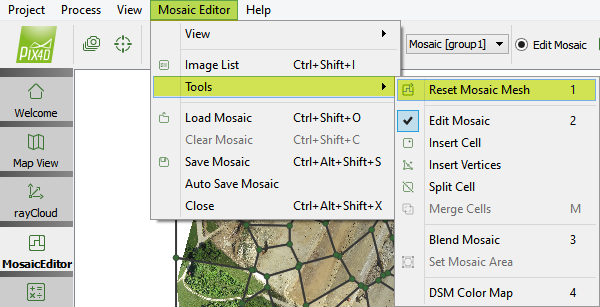
Mosaic Mesh 사이드바는 메인 화면의 우측에 표시되며, 모자이크의 새로운 메쉬를 생성할 수 있습니다. 모자이크 메쉬는 모자이크 뷰의 모자이크 이미지 상단에 표시됩니다. 모자이크 메쉬는 하나의 이미지가 각 셀에 연결된 셀로 이루어집니다. 셀을 구분하는 선은 Seamlines라고 불립니다. 모자이크는 셀의 형상을 편집 및 다른 이미지를 각 셀에 지정하여 편집됩니다.
Mosaic Mesh 사이드바는 세 개의 섹션을 포함합니다. :
- • Parameters: 메쉬의 형상 파라미터를 선택할 수 있습니다.
- • Projection: 모자이크 메쉬를 초기화 하는 데 사용되는 이미지의 프로젝션을 선택할 수 있습니다.
- • Apply: 변경점을 적용하고 메쉬를 구축할 수 있습니다.

Parameters
메쉬 섹션은 모자이크 메쉬의 형상을 정의할 수 있습니다. 세 가지 항목을 사용할 수 있습니다. :
- • Triangulation: 원본 이미지의 무게 중심의 Voronoi 삼각형을 사용하여 메쉬를 구축합니다.
- • Rectangular Grid : 직사각형 M x N 그리드를 구축합니다. M과 N은 기본적으로 16 x 24로 설정됩니다.
- • Hexagonal Grid : 육각형의 M x N 그리드를 구축합니다. M과 N은 기본적으로 16 x 24로 설정됩니다.
프로젝션 섹션은 각 셀에 할당된 이미지의 종류를 정의합니다. 두 가지 항목을 사용할 수 있습니다. :
- • Ortho(기본) : 새로운 모자이크 메쉬가 구축되면, 오르도 프로젝션을 사용하여 생성된 이미지는 메쉬의 각 셀에 할당됩니다. 오르도 프로젝션은 거리를 유지하며 측정 어플리케이션에 전념하는 모자이크로 사용할 수 있습니다.
- • Planar: 새로운 모자이크 메쉬가 구축되면, 평면 프로젝션을 사용하여 생성된 이미지는 메쉬의 각 셀에 할당됩니다. 평면 프로젝션은 거리를 유지하지 않으나, 빌딩 가장자리 같은 날카로운 변화의 오르도 프로젝션보다 왜곡이 적습니다. 따라서 측정 어플리케이션을 전념하기 위한 모자이크로 평면 이미지를 사용하는 것을 권장하지 않습니다. 이것의 기본 사용은 오르도 모자이크의 시각적 측면을 개선하는 것입니다.
두 개의 액션 버튼을 포함합니다. :
- • Build Mesh : 모자이크 메쉬의 빌딩을 시작합니다.
- • Help : Pix4Dmapper 도움말을 엽니다.
참조 :그리드 사이즈 및 이미지 개수에 따라, 해당 프로세스는 몇 분 정도 걸릴 수 있습니다.
모자이크를 편집하는 방법에 대한 단계별 지침(셀 삽입, 꼭지점 삽입, 셀 분할 및 병합) : 202560079
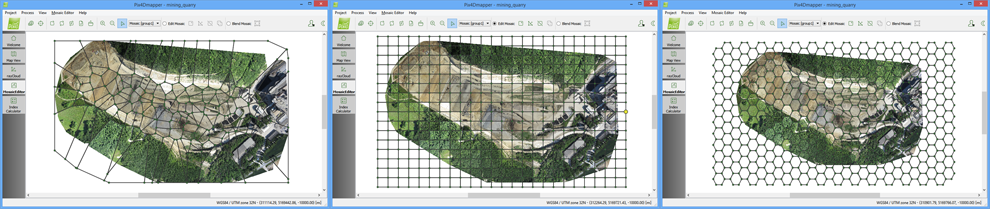
- 삼각형을 사용한 메쉬
- 사각형 그리드를 사용한 메쉬
- 육각형 그리드를 사용한 메쉬